인터넷세상을 여행하다보면 재미있고 다양한 움짤들을 간혹 보게되는데요, 이런 움짤들은 사진들을 연속으로 재생시켜서 만드는 gif라는 확장자를 가진 이미지에요. 스마트폰이나 카메라에 연속으로 촬영한 사진이 있다면 그 사진들을 연속으로 재생시켜 재미있는 gif파일, 움짤을 만들어보세요. 사진만 가능한게 아니라 동영상으로도 만들 수 있으니 영상이나 사진만 준비되어있다면 3초컷이에요. 이런 움짤들을 만들기 위해서는 별도의 프로그램이 사용되거나 뭘 다운받아야 하는데 오늘은 무료로 움짤을 만들어주는 사이트를 소개할게요.
Animated GIF editor and GIF maker
Easy to use online animated GIF maker and image editor. Upload and edit GIF images for free. Create, crop, resize, reverse, optimize and split animated GIFs, cut and resize videos, WebP and APNG animations.
ezgif.com

EZGIF 라는 사이트에요. 구글이나 다음같은 검색사이트에서 EZGIF라고 검색하셔도 되고, 위에 링크 남겨두었으니 클릭하셔서 접속하셔도 됩니다. 이 사이트에서는 동영상을 GIF로 변환해주는 기능과 사이즈조절, 최적화를 시켜주는 기능과 사진을 gif로 변환해주는 기능을 지원합니다. 동영상파일을 변환하는 방법부터 설명드릴게요.
참고로 저는 크롬 브라우저를 사용중이며 자동번역을 켜두었어요. 자동번역을 하지 않으면 영어로 표시됩니다. 한글사랑 나라사랑~
- 동영상을 GIF로

동영상을 GIF로 라는 아이콘을 클릭해주세요.
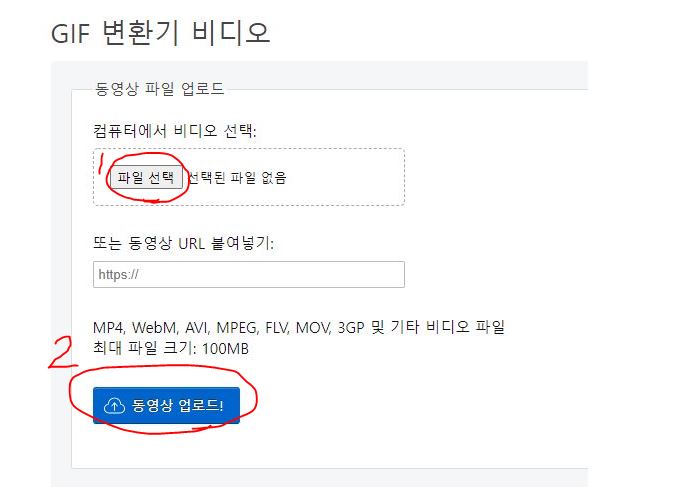
파일 선택을 눌러 GIF로 만들고 싶은 영상을 선택해주세요. 그리고 동영상 업로드!

가위모양의 컷 비디오를 눌러 gif를 만들 범위를 설정해줄게요. 그리고 아래쪽에 만들고자 하는 영상의 시작시간과 끝나는 시간을 입력하고 영상 컷! 을 눌러주시면 됩니다. 기본으로 시작하는 지점부터(0) 5초 후까지가 지정되어있어요. 너무 긴 시간을 넣으면 용량이 커지므로 5초정도가 적당하다고 생각되요.

영상의 길이가 만족스러우시다면 동영상을 gif로 를 클릭해서 변환해줄게요.
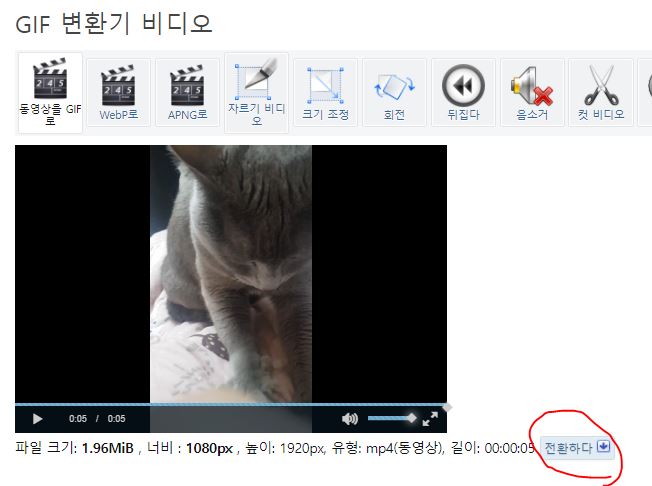
전환되는 화면에서 전환하다 를 눌러주시면 됩니다. 이제 거의 다왔어요~

전환하다 버튼을 누르면 몇가지 메뉴가 나오는데 우린 GIF를 만들거잖아요? 제일 위에 GIF를 눌러주시면 아래쪽에 메뉴가 더 생깁니다. 여기서 만들고자하는 크기와 프레임속도를 선택해주시고 GIF로 변환! 을 눌러주시면 됩니다. 크기는 말그대로 크기이고 프레임속도는 사진을 넘기는 속도를 얼마나 빠르게 할것인지를 정하는거에요. 빠르면 빠를수록 부드럽게 넘어가지며 덩달아 용량도 올라갑니다. 전 5FPS와 10FPS로 해볼게요. 기본은 10FPS로 되어있습니다^^

거꾸로 돌리기, 속도 및 효과 등 여러가지 옵션이 있습니다. 한번씩 눌러보시고 원하는데로 제작이 된듯하면 저장을 눌러주세요. 바로 다운이 시작됩니다.
- FPS 비교


위의 영상이 5FPS고 밑에가 10FPS입니다. 부드러움의 차이가 느껴지시나요?^^원하시는 형태로 속도를 조절해주시면 되요. 우리집 냥이입니다.ㅋㅋ
- GIF 용량 줄이기

완성된 GIF파일을 저장하시기 전에 사진밑에 용량을 보시면 18.03MB라고 되어있습니다. GIF파일을 만들었을때의 용량인데, 겨우 5초에 10FPS로 제작된것치곤 용량이 너무크죠? 그럴때 사용하는게 최적화 버튼입니다. 저장하시기전에 최적화를 시켜주면 용량이 줄어들어 블러그나 SNS에 올리기 좋은 GIF가 만들어집니다. 최적화를 눌러볼게요.

다시 화면이 전환되며 GIF최적화 화면으로 넘어갑니다. 여러가지 옵션이 있으나 기본으로 우선 해볼게요. GIF 최적화! 를 눌러주세요~

줄어든 용량이 보이시나요? -64.61%로 6.38MB가 되었습니다. 만족스러우시면 저장을 누를게요^^
동영상을 이용한 GIF파일 만들기는 이것으로 종료할게요. 다른 옵션들을 그다지 쓰지 않아도 괜찮은 움짤이 만들어지네요. 그럼 이제 사진으로 만들어볼까요?

메인화면의 4가지 메뉴중에 GIF 메이커를 눌러주세요.

마찬가지로 파일선택을 눌러주세요. 여기서는 아까와는 달리 여러가지 사진을 합성해서 GIF 움짤 파일을 만들거니 여러가지 사진파일을 선택해주시면 됩니다.

연속으로 촬영한 사진이 가장좋지만 저는 지금 가진게 없어서^^;; 이 2가지 사진으로 만들어볼게요. 몇장을 넣으시든 상관없습니다. 2장 이상이시면요.

사진을 다 선택하셨으면 업로드하고 GIF를 만드세요!를 눌러주세요.

아~~ 사진의 크기가 틀리네요. 무시하고 진행해도 되지만, 한장의 사진처럼 보이는 GIF이니 크기를 조정해주겠습니다. 한 카메라로 연속으로 촬영한 경우에는 나오지 않을 메뉴에요.

속도나 크기, 효과등은 나중에도 고칠 수 있으니 우선 만들어볼게요. GIF를 만드세요! 를 눌러줍니다.

화면에 만들어진 GIF의 모습이 보이며 아까와 마찬가지로 각종 메뉴가 보입니다. 이곳에서 원하시는데로 설정하신 후 저장을 눌러주시면 나만의 움짤, GIF파일이 만들어집니다.

처음이 어렵지 몇번 하다보면 정말 쉽고 간단합니다. 대부분이 그렇듯이요. 즐거운 추억, 재미있었던 기억들을 움짤로 만들어서 사용해보시는건 어떨까요? 오늘도 즐겁고 행복한 하루 보내시고 항상 건강하세요^-^

'IT, 컴퓨터' 카테고리의 다른 글
| 윈도우10에서도, 11에서도 지뢰찾기와 카드게임을 할 수 있습니다. 추억으로만 묻어두기엔 너무 재미있는 게임을 즐겨보세요.(프리셀, 스파이더, 하트) (0) | 2021.12.22 |
|---|---|
| 컴퓨터 그래픽카드는 안녕하신가요? 그래픽카드 불량 테스트 간단하게 한번 해보세요.(상태, 점검, occt, 모니터링) (1) | 2021.12.21 |
| IP주소란 뭘까? 그리고 내가 사용하고 있는 컴퓨터나 스마트폰의 아이피를 확인하는 방법(내아이피) (0) | 2021.12.14 |
| 브라우저 하나로 VPN과 광고차단이 동시에! 설정 간단하고 편리한 오페라 사용방법입니다.(무료, 설치) (0) | 2021.12.08 |
| 징글징글한 스펨메일, 가상 이메일 만들어서 간편하게 가입하고 광고를 차단해봐요.( (2) | 2021.12.07 |



